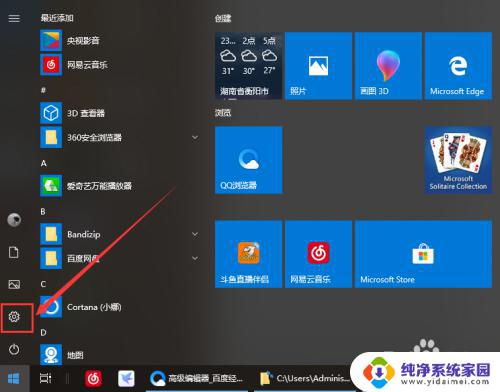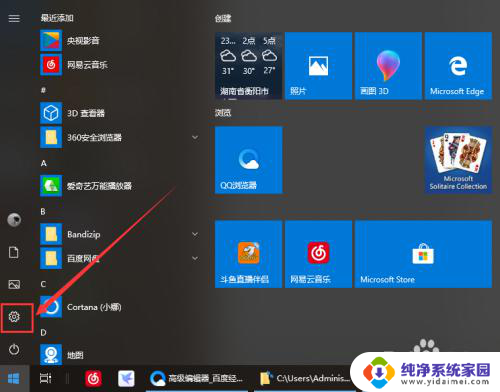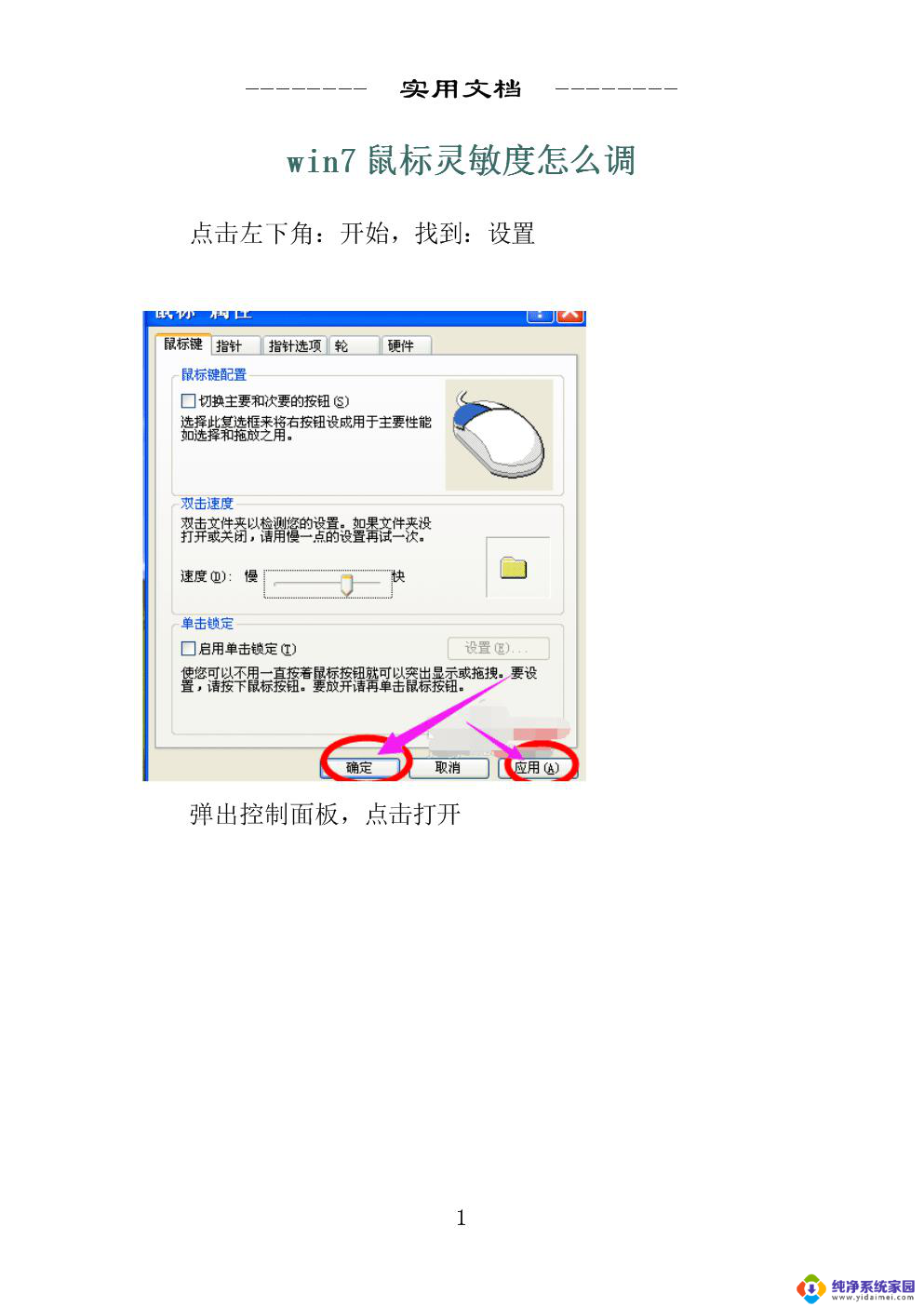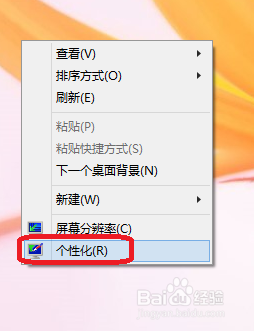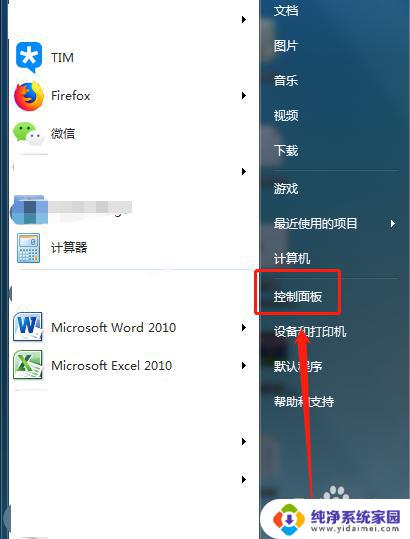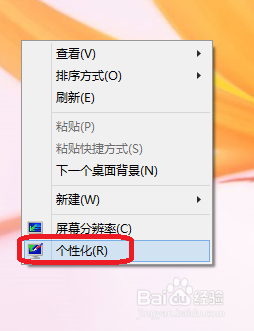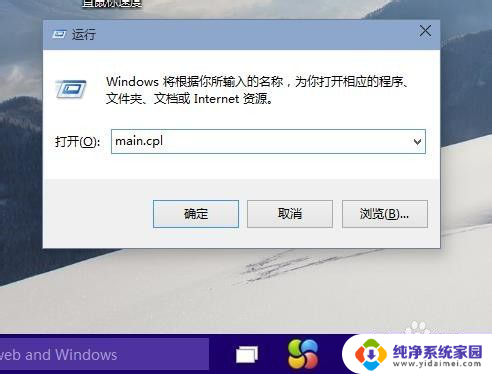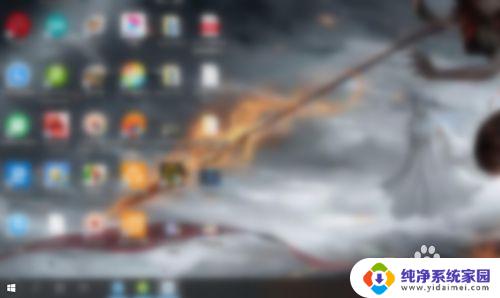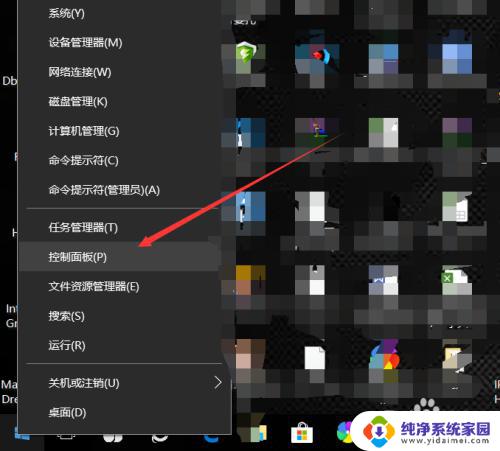鼠标怎么设置灵敏度 Win10系统鼠标灵敏度调整技巧
更新时间:2024-03-17 18:02:34作者:xiaoliu
在Win10系统中,鼠标的灵敏度设置对于用户的使用体验至关重要,通过合适的调整,可以让鼠标在屏幕上的移动更加顺畅和精准。在进行灵敏度调整时,用户可以通过控制面板中的鼠标设置来进行调整,也可以通过安装第三方软件来实现更加精细的调节。无论是进行简单的日常办公还是进行高强度的游戏操作,正确设置鼠标的灵敏度都能够帮助用户更加高效地完成各项任务。了解如何设置和调整鼠标的灵敏度对于提高工作效率和游戏体验都是非常重要的。
操作方法:
1.首先点击桌面左下角的开始菜单中的【 设置 】。
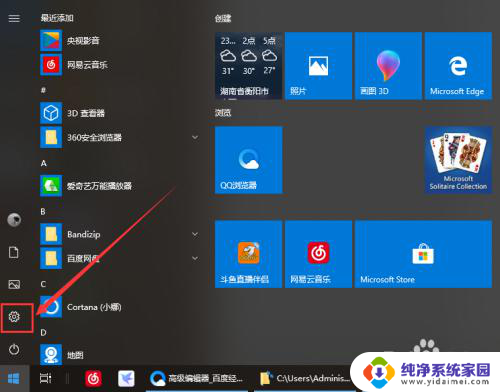
2.在设置界面点击【 设备 】。
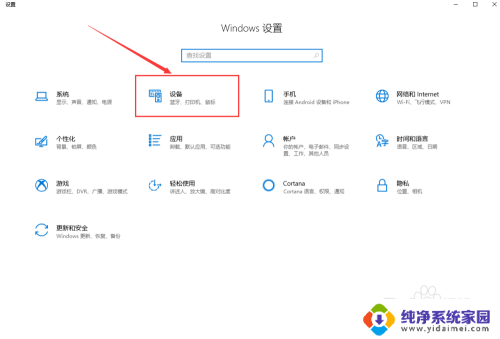
3.接下来点击【 鼠标 】就能调节滚轮的滚动行数。
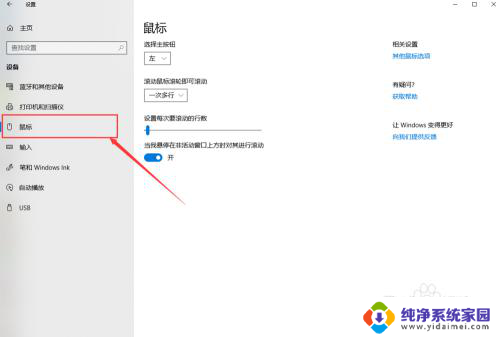
4.然后点击右侧的【其他鼠标选项】。
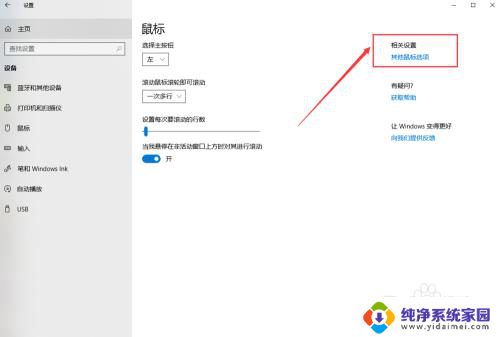
5.接下来在鼠标属性界面就能调节鼠标双击的速度,如图所示。
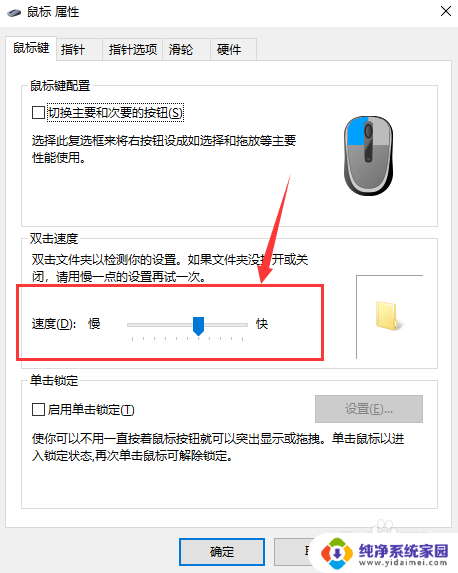
6.最后点击【 指针选项 】能调节指针的移动速度。
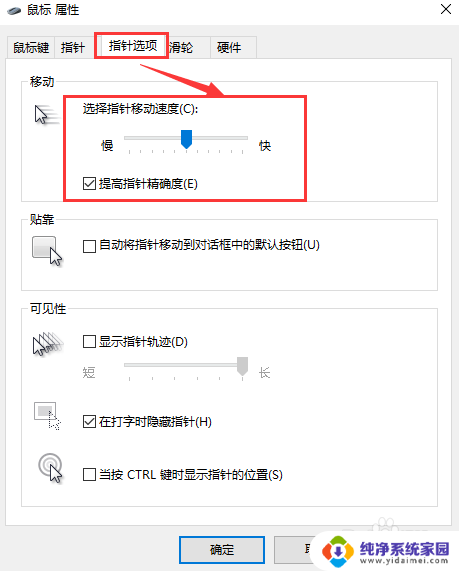
以上就是设置鼠标灵敏度的全部内容,需要的用户可以按照以上步骤进行操作,希望对大家有所帮助。